DCP-J152W
FAQ et Diagnostic |
Numériser un document et l'enregistrer en format PDF en utilisant la touche SCAN de l'appareil Brother (Numériser vers Fichier)
Vous pouvez numériser un document et l'enregistrer en format PDF dans votre répertoire préféré en pressant sur la touche SCAN de votre appareil Brother.
Suivez les instructions ci-dessous pour configurer et utiliser la fonction Numériser vers Fichier.
NOTE: Les illustrations ci-dessous proviennent d'un produit représentatif et peuvent varier de votre propre appareil Brother.
ETAPE A: Configurer la fonction Numériser vers Fichier
Pour Windows
-
Ouvrez le ControlCenter.
• Brother Utilities – Modèles supportés
a. Ouvrez Brother Utilities.
• Windows 7 / 10 / 11
Cliquez sur ou
ou  (Démarrer) > Tous les programmes ou Toutes les apps > Brother > Brother Utilities.
(Démarrer) > Tous les programmes ou Toutes les apps > Brother > Brother Utilities.
• Windows 8
Sur l’écran de Démarrage, cliquez sur .
.
Si n’est pas présent, cliquez droit sur une zone vide de l’écran puis sur Toutes les apps.
n’est pas présent, cliquez droit sur une zone vide de l’écran puis sur Toutes les apps.
Cliquez sur Brother Utilities.
b. Cliquez sur Scan.
c. Cliquez sur ControlCenter4.
• Brother Utilities – Modèles non supportés
Cliquez sur (Démarrer) > Tous les programme > Brother > [nom du modèle].
(Démarrer) > Tous les programme > Brother > [nom du modèle].
-
Ouvrez la fenêtre Paramètres de Numérisation vers Périphérique.
En Mode Accueil:
Cliquez Paramètres de l'Appareil => Paramètres de Numérisation vers Périphérique.
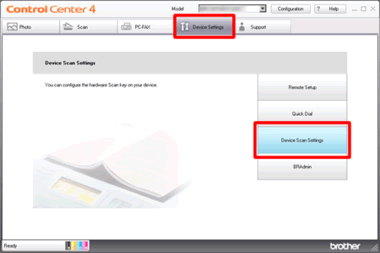
En Mode Avancé:
Cliquez Paramètres de l'Appareil => Paramètres de Numérisation vers Périphérique.
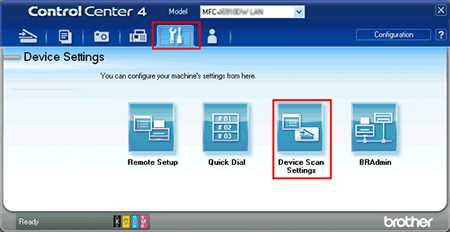
-
La fenêtre de paramétrage de la Paramètres de Numérisation vers Périphérique apparaît. Choisissez PDF(*.pdf) dans Type de Fichier. Configurez les paramètres et cliquez sur OK. Par exemple, vous pouvez régler le texte de préfixe utilisé pour le nom de fichier sous Nom de Fichier. Vous pouvez aussi choisir le dossier de destination de l'image numérisée sous Dossier de Destination.
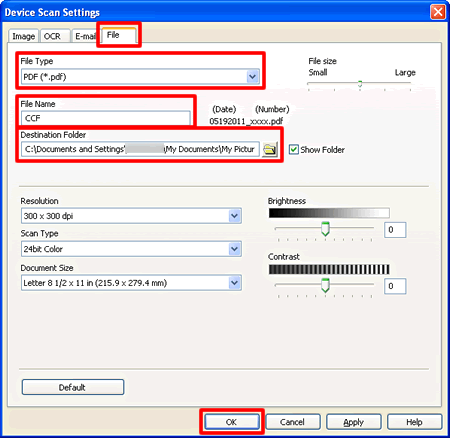
- Passez à l' ETAPE B.
Pour Macintosh
-
Ouvrez le ControlCenter.
Pour ouvrir l’application ControlCenter2, cliquez sur "Allez" dans le Finder > Applications > Brother > ControlCenter.
Le ControlCenter s’ouvre. -
Cliquez Configuration => Numériser => Fichier.
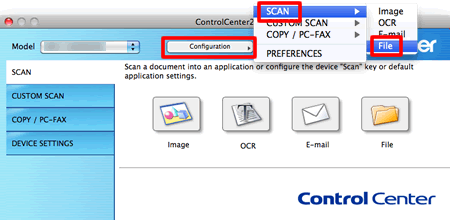
-
La fenêtre de paramétrage de la Numérisation vers Fichier apparaît. Choisissez PDF(*.pdf) dans Type de Fichier. Configurez les paramètres et cliquez sur OK. Par exemple, vous pouvez régler le texte de préfixe utilisé pour le nom de fichier sous Nom de Fichier. Vous pouvez aussi choisir le dossier de destination de l'image numérisée sous Dossier de Destination.
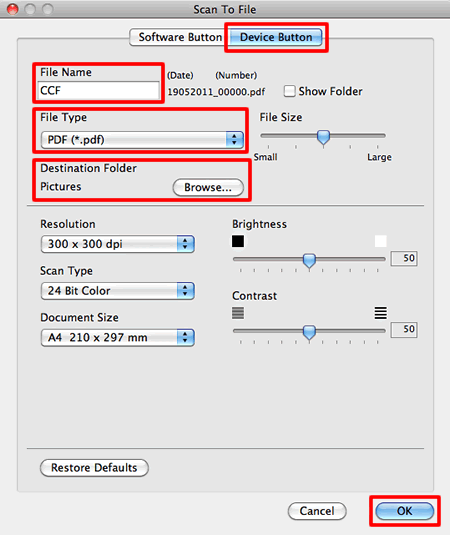
ETAPE B: Utiliser la fonction Numériser vers Fichier à partir de la touche SCAN de mon appareil Brother
- Chargez le document.
- Pressez SCAN.
- Pressez Flèche Haut ou Bas pour choisir Numériser vers Fichier.
- Pressez OK.
-
(Pour les utilisateurs réseau)
-
Pressez Flèche Haut ou Bas pour choisir l'ordinateur cible.
Note:
Si l'ordinateur n'est pas affiché, cliquez ici pour apprendre comment résoudre ce problème. - Pressez OK.
- Si l'écran vous demande un code PIN, entrez le code PIN à 4 chiffre pour l'ordinateur cible et pressez OK.
-
Pressez Flèche Haut ou Bas pour choisir l'ordinateur cible.
-
Faites une des choses suivantes:
- Si vous voulez utiliser les paramètres par défaut, passez à l'étape 11.
- Si vous voulez modifier les paramètrs par défaut, allez à l'étape 7
- Pressez Flèche Haut ou Bas pour choisir Régler avec Panneau et pressez OK.
-
Pressez Flèche Haut ou Bas pour sélectionner Oui ou Non et pressez OK.
Pour utiliser Régler avec Panneau , le logiciel ControlCenter doit être installé sur l'ordinateur connecté à la machine. - Choisissez les paramètres pour Type numérisation, Résolution, Type fichier, Format numérisation et Supprimer les couleurs en arrière-plan si nécessaire.
- Pressez OK.
- Appuyez sur Mono Start ou sur Colour Start.
Vous pouvez numériser depuis votre ordinateur avec l'application utile ControlCenter. Cliquez ici pour apprendre comment utiliser le ControlCenter avec Windows/Macintosh.
FAQ connexes
- Numériser un document et l'enregistrer en format PDF (Pour Macintosh)
- Numériser un document et l'enregistrer en format PDF (Pour Windows)
- Modifier les paramètres de la numérisation pour numériser à partir du ControlCenter2 ou de la touche SCAN (Pour Macintosh)
- Modifier les paramètres de numérisation pour numériser à partir du ControlCenter4 ou de la touche SCAN (Pour Windows)
- Je ne trouve pas l'ordinateur cible lorsque j'essaie de numériser un document à l'aide de la touche SCAN de la machine.
